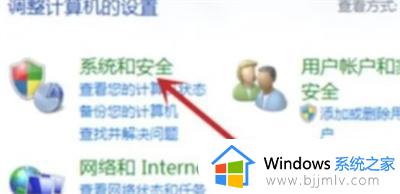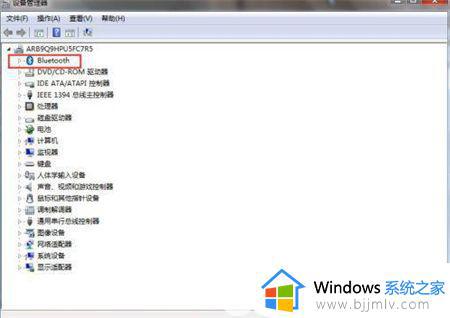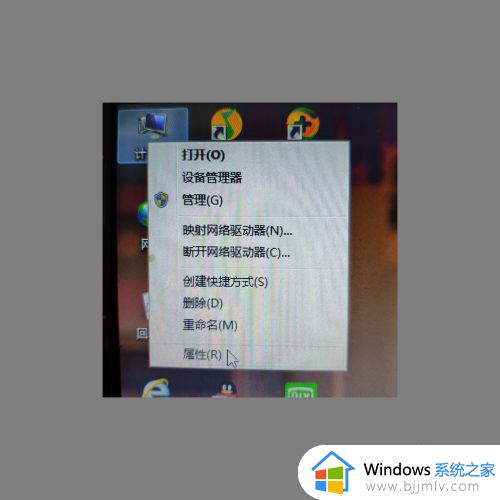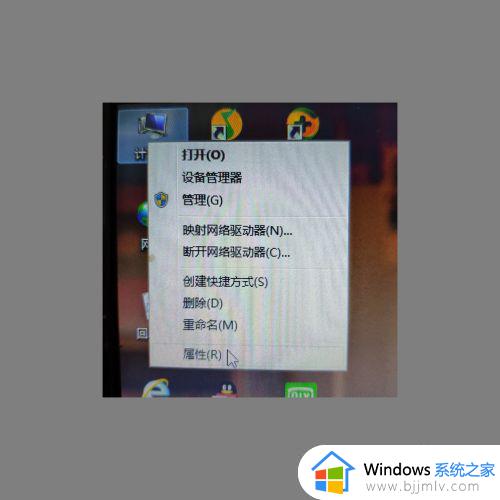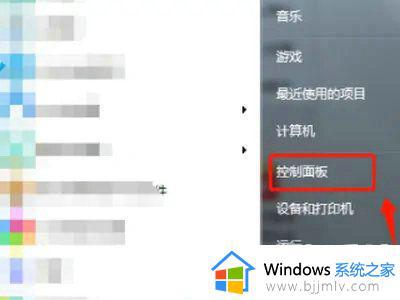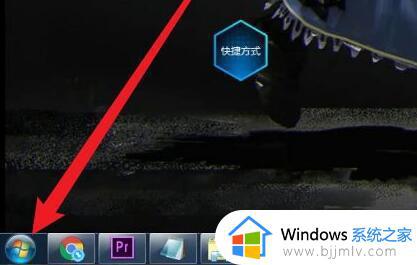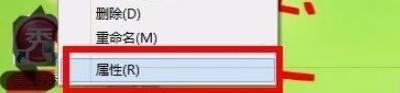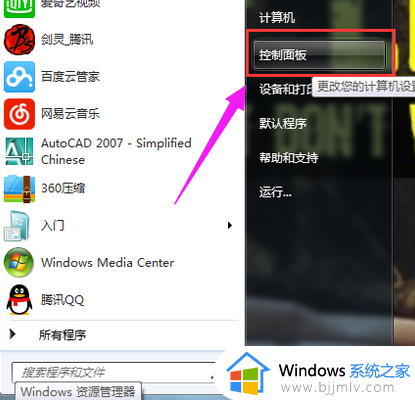win7蓝牙添加设备一直在搜索怎么办 win7蓝牙添加设备搜索不到如何解决
更新时间:2023-11-09 10:08:30作者:skai
在我们日常使用win7操作系统连接蓝牙的时候,我们有些小伙伴就遇到了一些问题,就比如蓝牙添加设备一直在搜索的情况,导致我们无法连接蓝牙进行使用,我们很多小伙伴遇到这种情况都不知道怎么解决,下面小编就教大家win7蓝牙添加设备搜索不到如何解决,快来一起看看吧。
具体方法:
1、首先打开“控制面板”;

2、接着打开“网络和共享中心”;
3、再点击左边“更改适配器设置”;
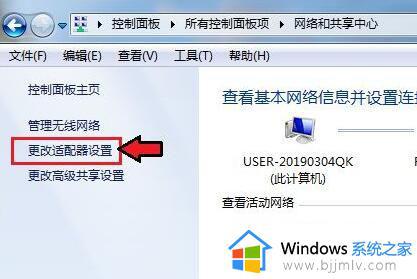
4、然后右键蓝牙网络,打开“属性”;
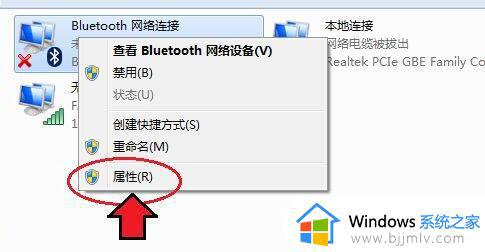
5、随后进入Bluetooth,点击“Bluetooth设置”;
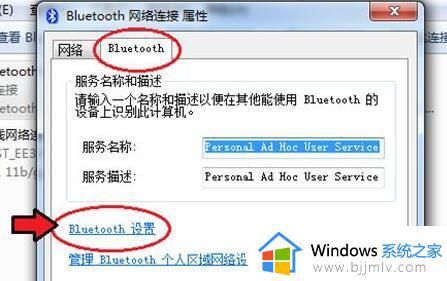
6、在其中确认这三项都勾选开启后,点击“确定”保存。
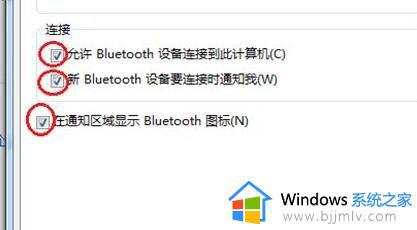
以上全部内容就是小编带给大家的win7蓝牙添加设备搜索不到解决方法详细内容分享啦,还不清楚怎么操作的小伙伴就快点跟着小编一起来看看,希望能够帮助到你。